![]() Введение
Введение
В этой статье вы найдете всю необходимую информацию о том, как скачать драйвер принтера Canon i-SENSYS LBP6030, правильно установить его на компьютер и что делать, если в процессе установки или работы принтера возникнут проблемы.
Важная информация перед установкой
Перед началом установки драйвера Canon i-SENSYS LBP6030 обратите внимание на один важный момент: не подключайте принтер к компьютеру заранее. Подключение должно происходить только тогда, когда в процессе установки появится соответствующее сообщение с просьбой подключить принтер к компьютеру с помощью USB-кабеля и включить его. Только после этого программа продолжит установку.

Если подключить устройство раньше времени, драйвер может установиться неправильно, и принтер Canon i-SENSYS LBP6030 не будет работать. Поэтому заранее подготовьте сам принтер и кабель, чтобы они находились рядом с компьютером. На этапе подключения дается ограниченное время, и если не успеть вовремя, установка прервется, а драйвер придется устанавливать заново.
Скачивание драйвера принтера Canon i-SENSYS LBP6030
Драйверы Canon i-SENSYS LBP6030 доступны для загрузки на официальном сайте Canon. На сайте для каждой версии Windows предлагается несколько вариантов драйверов, из-за чего пользователи часто не знают, какой именно выбрать. Чтобы упростить процесс, ниже приведены ссылки на наиболее подходящие версии драйвера, которые обеспечат стабильную работу принтера Canon i-SENSYS LBP6030.
Драйверы принтера для Windows 11 или Windows 10:
![]()
Скачать драйвер принтера для Windows (64-bit)
Скачать драйвер принтера для Windows (32-bit)
Драйверы принтера для Windows 8.1, Windows 8, Windows 7 и Windows Vista:
![]()
Скачать драйвер принтера для Windows (64-bit)
Скачать драйвер принтера для Windows (32-bit)
Установка драйвера принтера Canon i-SENSYS LBP6030
После того как вы скачали драйвер Canon i-SENSYS LBP6030, можно приступать к его установке.
Поскольку загруженный файл является архивом, дважды щелкните по нему, чтобы извлечь содержимое. В той же папке появится новая папка с таким же названием. Внутри найдите каталог [BootUp] и запустите файл [Setup.exe]. После этого откроется мастер установки драйвера Canon i-SENSYS LBP6030.

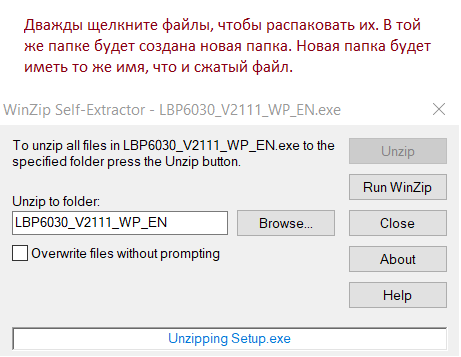
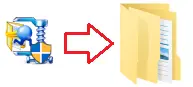
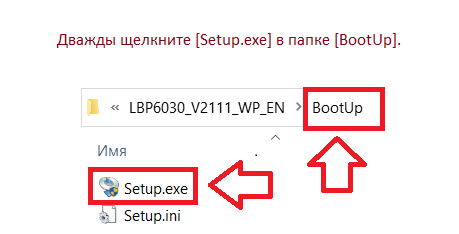
В процессе установки на экране появится окно, где нужно выбрать способ подключения. Обычно используется USB-подключение, но при необходимости можно настроить сетевой режим.
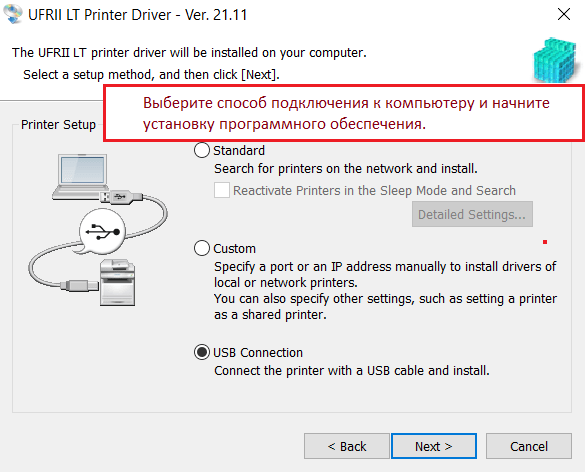
Когда мастер установки запросит подключение, соедините принтер Canon i-SENSYS LBP6030 с компьютером через USB-кабель и включите его. После этого программа продолжит установку и завершит процесс автоматически.
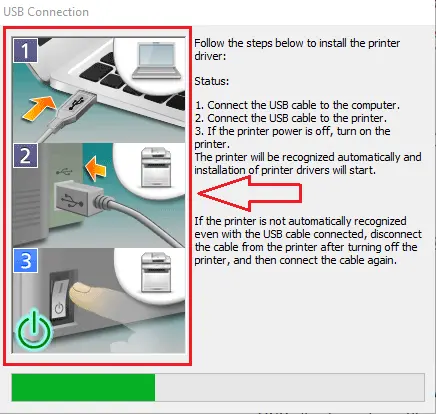
Если планируется использовать принтер в сети, сначала настройте параметры через программу [MF/LBP Network Setup Tool], а затем установите драйвер. В случае USB-подключения дополнительных действий не требуется.
![При использовании в сетевой среде: Сначала настройте параметры сети с помощью [Средства настройки сети MF/LBP]. После завершения этого шага установите драйвер принтера.](https://akademinfo.com/wp-content/uploads/2022/12/MFLBP-Network-Setup-Tool.png)
![]()
Программное обеспечение для MAC
Драйвер принтера для операционных систем: macOS Tahoe 26, macOS 15 (Sequoia), macOS 14 (Sonoma), macOS 13 (Ventura), macOS 12 (Monterey), macOS 11 (Big Sur), macOS 10.15 (Catalina)
UFRII LT Printer Driver Ver.1.5.15 (macOS 10.15.7 — macOS 26)
![]()
Скачать драйвер принтера для операционных систем MAC
Версия файла: V1.5.15. Размер файла: 25 MB
Canon i-SENSYS LBP6030 Драйвер принтера
Следующие инструкции показывают, как загрузить сжатые файлы и распаковать их. Щелкните ссылку. Загрузка начнется автоматически. Файлы сохраняются на рабочем столе вашего компьютера. Дважды щелкните файл, чтобы смонтировать образ диска. Дважды щелкните смонтированный образ диска. Дважды щелкните файл установщика в папке. Установка начнется автоматически.
Возможные проблемы при установке и их решение
Иногда пользователи сталкиваются с ошибками при установке драйвера Canon i-SENSYS LBP6030. Наиболее распространенная ситуация — это когда принтер подключается к компьютеру до запуска установки. В этом случае Windows может автоматически установить неправильный драйвер, и устройство работать не будет. Если это произошло, нажмите «Отмена» в окне «Найдено новое оборудование», отключите кабель и начните установку заново.
Бывает и так, что драйвер установлен правильно, но принтер Canon i-SENSYS LBP6030 не печатает. В этом случае проверьте подключение: используйте только прямое соединение с компьютером, без переходников и удлинителей. При необходимости замените кабель или попробуйте другой USB-порт.
Иногда проблемы возникают из-за некорректно установленного драйвера. В таком случае удалите установленный драйвер, скачайте новый с официального сайта Canon и установите его заново. После завершения обязательно перезагрузите компьютер.
Еще одна частая ситуация связана с обновлениями Windows. После обновления система может перестать «видеть» принтер Canon i-SENSYS LBP6030. Решение то же самое: удалите драйвер и выполните установку заново.
В этом видео показано, как удалить драйвер принтера: Canon i-SENSYS LBP6030.
Более подробно об этих и других проблемах, которые могут возникают при установке драйвера и использовании принтера можно прочитать в этой статье.
Заключение
Правильная установка драйвера Canon i-SENSYS LBP6030 — это залог стабильной работы принтера. Всегда скачивайте драйвер только с официального сайта Canon, внимательно следуйте инструкции и подключайте устройство к компьютеру только тогда, когда установщик запросит это действие.
Если во время работы возникнут неполадки, их легко устранить, используя советы из этой статьи. Соблюдение простых правил позволит вашему принтеру Canon i-SENSYS LBP6030 работать долго, надежно и без ошибок.
Последнее обновление: 27.09.2025 пользователь Akademinfo




спасибо огромное !
спасибо большое. все работает
Всё работает. СПАСИБО
yaxshi